高校生が「PCを学校に持ち込みたくて」Windows10搭載の電子辞書を自作してしまう

高校生になれば自分のPCを持っている人も少なくありませんが、校則によっては学校まで持っていくことができないこともあります。そんな校則に悩んだ高校生が、「電子辞書なら高校に持ち込みOK」という点に目を付け、Windows10搭載の電子辞書を自作したとして話題になっています。
Windows10搭載電子辞書の製作者である0530HLLさんは、ニコニコ動画に電子辞書を作ってみたまとめムービーを投稿しています。
Windows10搭載電子辞書つくってみたPart1
オープニングムービーからすでにハイクオリティ。

まるで製品のプロモーションムービーのようです。
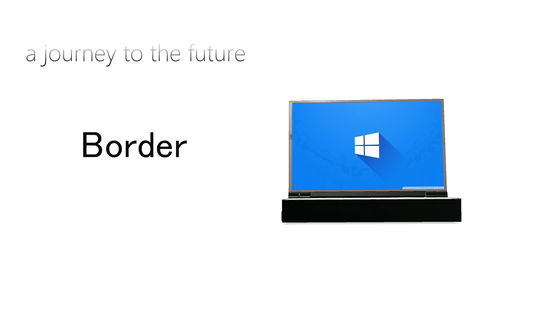
ムービーの冒頭で「つたない編集」と述べていますが、全くそんなことはありません。
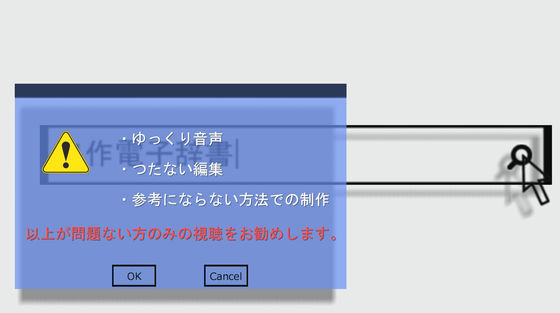
0530HLLさんが製作したのは、「Windows10が動く電子辞書」です。

「高校の校則を守りながらにしてPCを持ち込むため」という理由で電子辞書を自作するという発想は、ただ者ではありません。

0530HLLさんは電子辞書を自作するにあたって、端末設計のために3DCADを習得、電子回路の基礎の習得、マイコンを使ってのプログラミングの習得などの必要に迫られたとのこと。元々プログラミングには心得があったそうですが、3DCADや電子回路についてはゼロから学んだというのですから、ものすごい執念です。

ステレオスピーカー・マイク・指紋認証・7インチモニター・USB3.0ポートなどを電子辞書に搭載することを決め、必要なパーツを選定していったとのこと。

マザーボードには小型のスティックタイプPCの中身を利用。CPUはAtom x5 Z8350、RAMは4GB、SSDは東芝製の64GB、通信はDual Band 802.11 a/b/g/n/acとBluetooth 4.0という構成。

ディスプレイのコントロール基板は必要のないコネクター等を切除し、ディスプレイ本体はジャンク品から取り出したとのこと。

電子辞書はマザーボード・ディスプレイ・タッチパネルコントローラー、指紋センサー・オーディオ・USBハブ基板・バックライトLEDなどを接続して構成されています。あまりにも本格的な自作電子辞書であり、めまいがしてきそうです。

続いて、これらの基板を納めるケースを3DCADで設計する必要があります。各パーツをデジタルノギスで計測して、正確にモデリングしていきます。

筐体には溝を掘ってパーツをはめやすくしてあるだけでなく……

ファンを内蔵するための呼気穴まで設計してあるとのこと。

内部の基板は非常に複雑に配置されており、ネジ穴用のスペースを確保したり基板レイアウトを考えるのは非常に難しかったそうです。

下面のキーボード部分から……

ディスプレイ部分も3DCADで設計してあります。「なるべくベゼルが細くなるように」というこだわりまで詰め込んであるそうです。

組み上げるとこのような形になる予定。

ヒンジの設計はシミュレーションで行い、バネ穴も同時に設計したとのこと。

基板をネジで固定するためのパーツは3Dプリンターで印刷する予定だったため、なるべく印刷精度が落ちないパーツ配置も考案。

Part1のムービーはここまでで、実際に作ってみる様子はPart2で見られます。
Windows10搭載電子辞書つくってみたPart2
0530HLLさんが使用した3Dプリンターは熱溶解積層法というタイプのもので、このタイプは比較的安価なため選択したようです

熱溶解積層法の3Dプリンターが安価な分、多少精度が低いのが難点ですが、0530HLLさんは樹脂を出すノズルの太さを変更したり、プリンターと造形台の距離を調整するといった工夫を凝らし、少しでも精度がアップするようにしたとのこと。

実際に1センチメートル四方の立方体や半径1センチメートルの円を印刷し、どの程度誤差が出るのか計測してみたところ……

X軸とY軸が0.25ミリメートル大きくなることがわかり、Z軸に関してのズレはないことがわかりました。計測したズレを考慮に3DCADでパーツを設計した結果、ネジ穴等に問題のあるズレは発生しなかったとのこと。

ネジ固定用のパーツを印刷している様子はこんな感じ。

パーツの印刷が完成したら、次は組み立てです。まずはあらかじめ製作してあったディスプレイ部分を、下面の本体部分に接続します。

次に、ディスプレイと基板部分を接続して動作確認を行いました。すると、しっかり起動することが確認できたとのこと。

グチャグチャとした基板や配線を筐体に納めると思うと非常に大変そうですが、3DCADの設計に従って収めていくと……

見事に配線や基板が収まりました。バッテリーにはリチウムイオンバッテリーを2つ搭載。

この状態で起動テストを行います。

一瞬だけブルースクリーンが表示された後……

Windows10のログイン画面に移行しました。

指紋認証機能を搭載しているので、側面に指でタッチするだけで……

ログインできました。

電子辞書サイズなのにちゃんとWindows10のホーム画面が表示される様子には、感動すら覚えます。

この後は下面のタッチパネルとバックライトの取り付けを行い……

表面のフィルムを剥がせば組み立ては完了です。

次に、少なくとも電子辞書のソフトとタッチパネルでのキーボード入力を可能にするソフトまで、0530HLLさんは自作したとのこと。キーボードはほぼフルキー、マウス操作はトラックパッドのような操作が可能になるものが理想。前面をトラックパッド化して使えると、さらに便利だと考えました。

その結果、フルキーとトラックパッド両方が使えるモード時には、バックライトLEDによって照らされているときにキーボードが表示され、前面をトラックパッドモードにするときはLEDを消灯するという設計になりました。

これらの要望を満たす「アプリケーションを作るためのコードをサクッと書」いて……

電子辞書アプリも一緒にインストールし、バグを修正したら完成です。

実際に完成した端末は、Part3で試聴できます。
Windows10搭載電子辞書つくってみたPart3
タッチパネルを上面と下面に2つ搭載し、ディスプレイは7インチのものを使用。

起動してキーボードモードにしたときにはバックライトLEDが点灯し、下面のタッチパネルにキーボードが浮かび上がります。

キーバックライトが搭載されているため、暗闇での操作も可能。

左側面には、右から指紋認証兼電源ボタン・マイク・スピーカー・USB3.0ポートが搭載されており……

右側面には充電用コネクター・スピーカー・3.5ミリメートルイヤホンジャックが搭載されています。

専用のアプリケーションでは、バッテリー残量やタッチパネルのキーボードモードとトラックパッドの切り替え、音量変更などが可能。

タッチパネルの誤差修正やマクロキーの設定等もできる優れものです。

全面をトラックパッドのように使用するトラックパッドモードと……

キーボードとして利用するキーボードモードの切り替えは簡単にできます。

先生に見つかりそうな時にタッチ1回で電子辞書に切り替えることも可能で、電子辞書モードではタスクバーをしっかり隠して表示してくれます。

非常時のこともしっかり考えられているこの電子辞書ですが、0530HLLさんは席替えで見事後ろの席になることができたとのこと。

なお、0530HLLさんが自作のWindows10搭載電子辞書を学校に持っていき、最初に行ったのは……

「けものフレンズ」の視聴だったとのこと。

製作に7カ月を要したというWindows10搭載電子辞書は、十分実用に耐えうるクオリティに仕上がっていたようです。

・関連記事
中古のノートPC用バッテリーを再利用して激安でテスラのPowerwallを超える性能の家庭用蓄電池を自作 - GIGAZINE
世界最速の0.38秒でルービックキューブを解くマシンが登場、世界記録を大幅に塗り替える様子がムービーで公開中 - GIGAZINE
「空飛ぶバスタブ」を自作した猛者が登場、「スーパーまでお買い物に行ってきた」ムービーを公開中 - GIGAZINE
「スター・ウォーズ/最後のジェダイ」でカイロ・レンが搭乗する「TIEサイレンサー」を実物大で自作してしまった猛者が登場 - GIGAZINE
PCケースの中で初音ミクが歌って踊る、話題の自作PCを実際に見に行ってみました - GIGAZINE
・関連コンテンツ














